条码记录系统 1.0
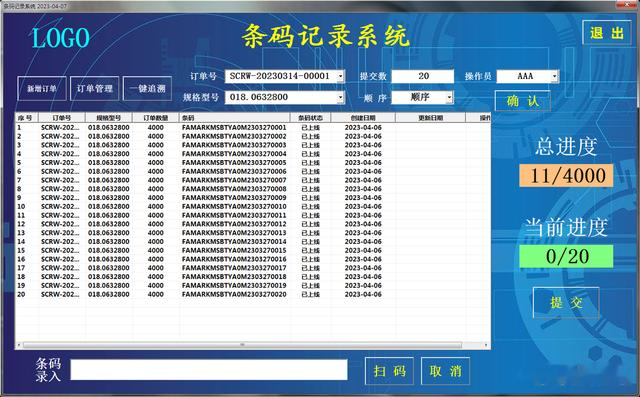
条码记录系统:本次发布的条码记录系统主要是通过订单号自动生成条码,再通过扫码枪扫码,将扫码后的条码做相应的记录。最后可根据条码追溯订单相关信息以及条码扫码时间。
1、新增订单:在主界面点击“新增订单”按钮,系统自动打开新增订单的界面。
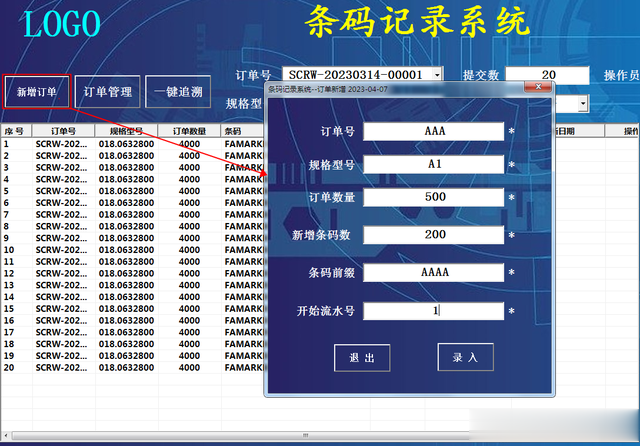
1.1订单信息录入:在新增订单的窗口输入对应信息后,点击录入即可。如上图所示可自动添加200个条码。当输入订单号重复时,系统自动弹窗提醒。输入开始流水号点击回车按钮自动检测条码是否存在重复。
2、扫码记录:订单添加成功后,可在主界面选取订单信息后点击“确认”按钮开始扫码。条码扫码顺序可倒序或顺序扫码。(订单添加后自动将订单号信息添加至下拉选择框)
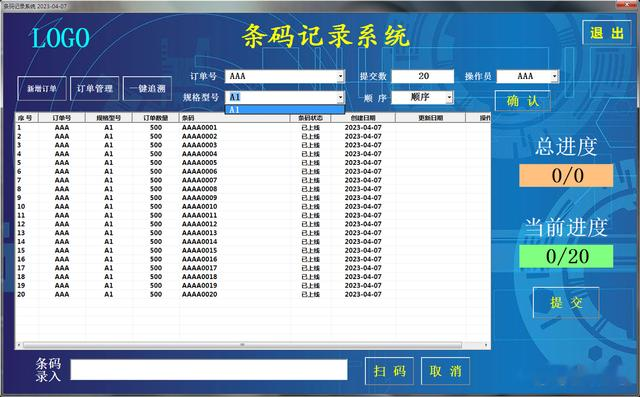
2.1 扫码记录:扫码后自动将扫码时间跟操作员信息更新。右方自动显示扫码进度。当当前条码扫码完毕后自动将扫码信息保存至数据库。
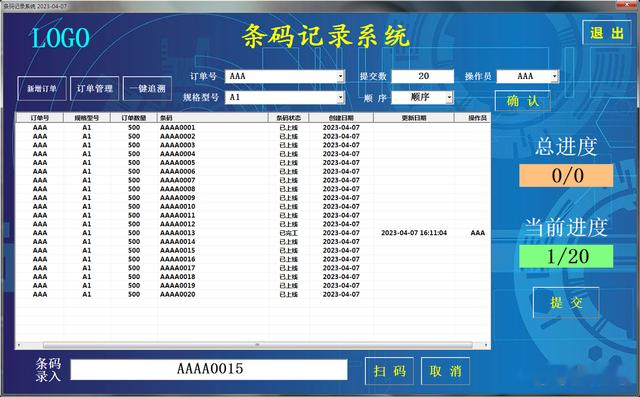
2.2 手动提交:当前列表框未全部扫码可手动提交,手动提交则自动弹窗提醒,点击是可手动提交当前数据。

2.3 扫码进度:自动统计当前任务单的总进度与当前扫码进度。
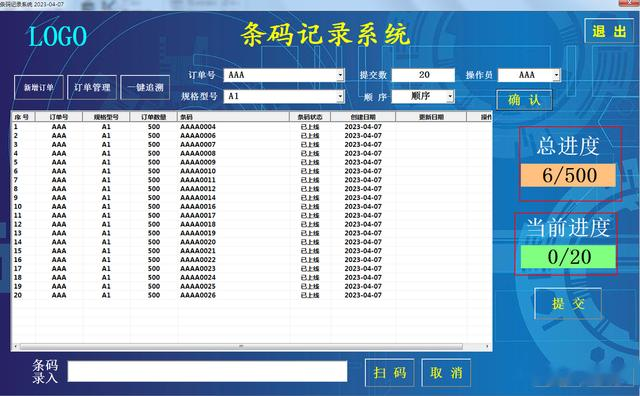
3、订单管理:在主界面点击订单管理按钮,可打开订单管理的界面。点击查询可查看所有订单信息。也可根据订单状态及订单号模糊查询。

3.1 导出明细:点击“导出明细”按钮可将列表框的所有订单信息导出至Excel表格中,并存放在当前系统同一目录。
3.2 订单管理:在列表框选择订单后点击“订单管理”按钮,可打开订单管理的界面。未完成的订单可以继续添加条码。输入开始流水号后点击回车会自动检测条码是否重复。
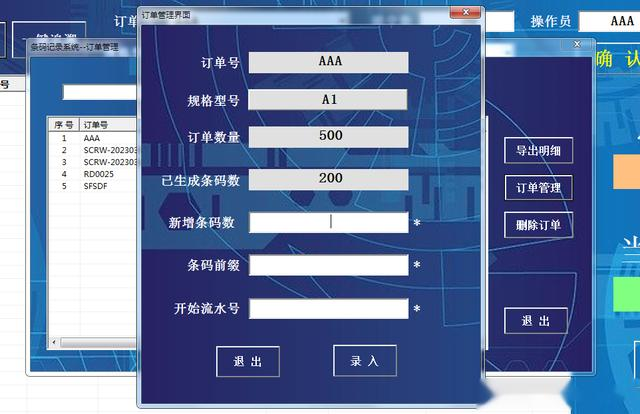
3.3 订单删除:在列表框选择订单后点击“删除订单”按钮,可删除当前订单在数据库的所有信息,包含对应订单的条码也会全部删除。
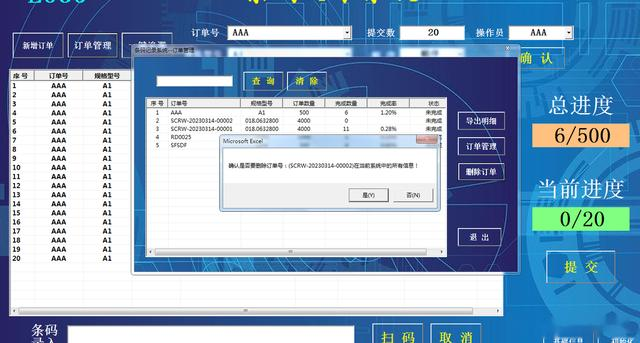
4、 一键追溯:点击主界面的“一键追溯”按钮,可打开一键追溯的查询窗口,输入条码后点击查询,可查看当前条码对应的所有信息。
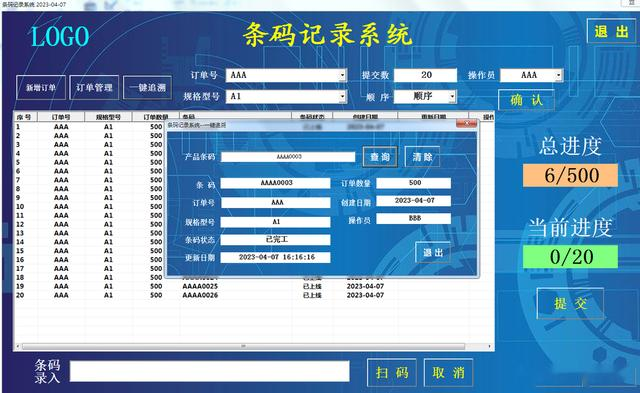
5、基础信息:在主界面点击“基础信息”按钮后,在弹出的对话框输入初始密码,可进入基础信息设置界面。
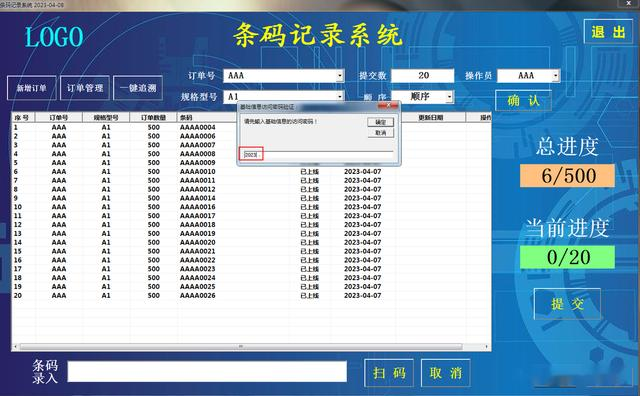
5.1 数据库地址与系统密码:将数据库的存放路径放在对应位置即可。也可将数据库存放于服务器实现局域网的同时访问。局域网其他用户只需要复制“.Xlsm”的文件即可。系统初始密码为“2023”,可自己更改。
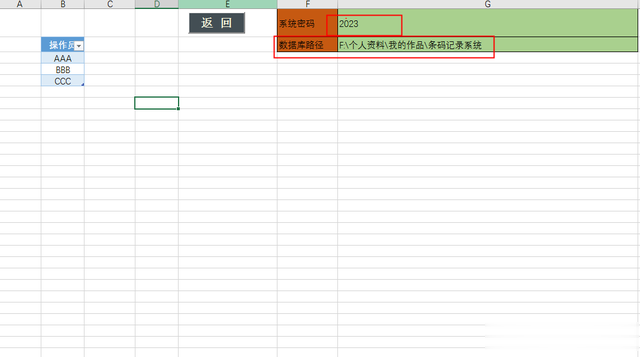
5.2 操作员:操作员信息在基础信息更改后,主界面的操作员信息自动更新。
6、初始化:在主界面点击“初始化”按钮后,在弹出的对话框输入初始密码,可进行数据库的初始化,初始化加工清空数据库的所有信息。
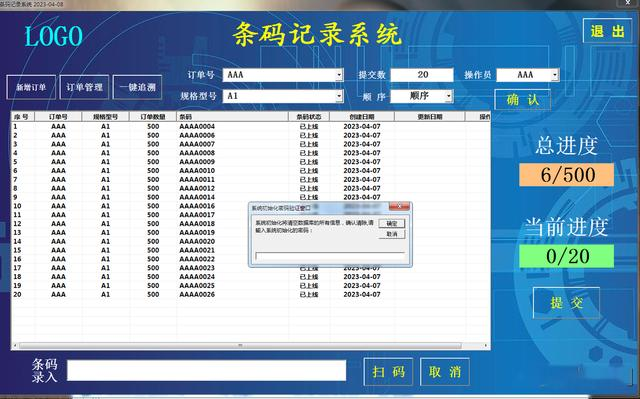
由于时间限制,本次作品就分享到这里;本次发布的作品为有偿分享,有需要的小伙伴可私信小编!
